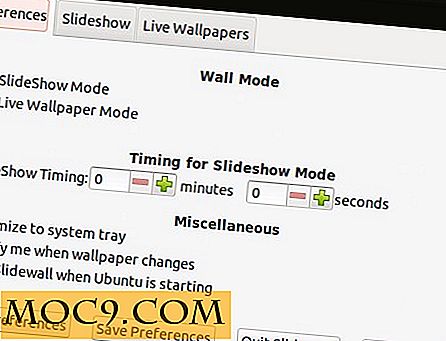כיצד להוסיף מנועי חיפוש מותאמים אישית ל - Google Chrome

לעתים קרובות אנו נדרשים לבצע חיפושים באתר ספציפי שאינו Google. ב- Firefox, אתה יכול בקלות להוסיף מנוע חיפוש מותאם אישית עם כדי להוסיף לתוסף בר חיפוש. ב- Google Chrome, אין תוספים כאלה כרגע, לכן עלינו להוסיף את מנועי החיפוש המועדפים שלנו באופן ידני. למרבה המזל זה לא משימה קשה. המשך לקרוא כדי לגלות כיצד להוסיף מנוע חיפוש מותאם אישית ל- Google Chrome.
ראשית, לנווט לאתר שבו אתה רוצה להוסיף את מנוע החיפוש, למשל maketecheasier.com .
בצע חיפוש עם כל מילת מפתח. זה לא משנה מה מונח החיפוש, מה שאתה צריך רק את כתובת האתר של החיפוש.

העתק את כתובת האתר של החיפוש.

בסרגל הכלים של Chrome, לחץ על סמל הכלי ובחר אפשרויות .

במקטע 'חיפוש ברירת מחדל', לחץ על הלחצן נהל .

לחץ על הוסף.
בשדה שם, הזן את שם האתר או את שם מנוע החיפוש המותאם אישית.
בשדה מילת מפתח, הזן ביטוי שישמש כמזהה עבור Chrome omnibar.
בשדה כתובת האתר, הדבק את כתובת האתר לחיפוש שהעתקת בעבר.

גלול בין כתובת האתר ומצא את המיקום של מונח החיפוש. החלף את מונח החיפוש עם ' % s ' (ללא הצעת המחיר).

לחץ על אישור. סגור את כל חלונות האפשרויות.
כדי לבצע חיפוש במנוע החיפוש המותאם אישית שנוסף לאחרונה, תחילה הזן את מילת המפתח בהתאם למקום. סמל מנוע החיפוש המותאם אישית יופיע.

המשך להזין את מונח החיפוש ולחץ על Enter כדי לבצע את החיפוש.

הפוך את מנוע החיפוש המותאם אישית שלך כברירת מחדל
כדי להפוך את ברירת המחדל של מנוע החיפוש המותאם אישית שלך, לחץ על סמל הכלי ובחר אפשרות.
עבור אל הקטע 'חיפוש ברירת מחדל' ולחץ על הלחצן נהל.
הדגש את מנוע החיפוש המותאם אישית ולחץ על הגדר ברירת מחדל .